经验直达:
- 请教在word中如何做成会议桌牌一正一反
- 会议桌上的名字牌用Wps怎么打
- 怎么用wps做会议纪要表格
一、请教在word中如何做成会议桌牌一正一反
可以在WORD中先制作一个表格 , 然后输入对应的人员姓名 。再将人员姓名的文字方向和对齐方式进行设置就可以达到一正一反效果的会议席卡 。具体的操作方法如下:
【会议桌上的名字牌用Wps怎么打 请教在word中如何做成会议桌牌一正一反】1、在电脑上打开一个WORD文档,点击表格,选择需要插入的2个单元格 。
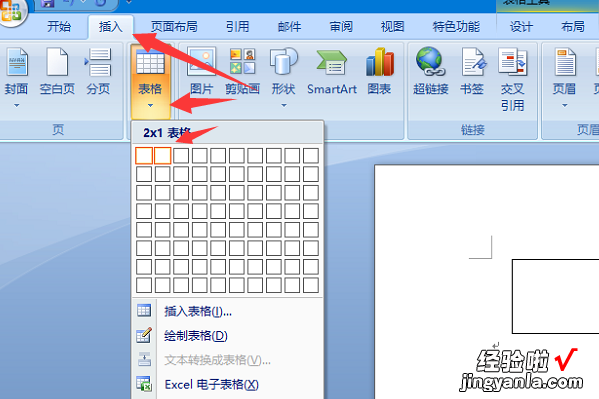
2、在插入的单元格中分别输入人员的相同姓名 。
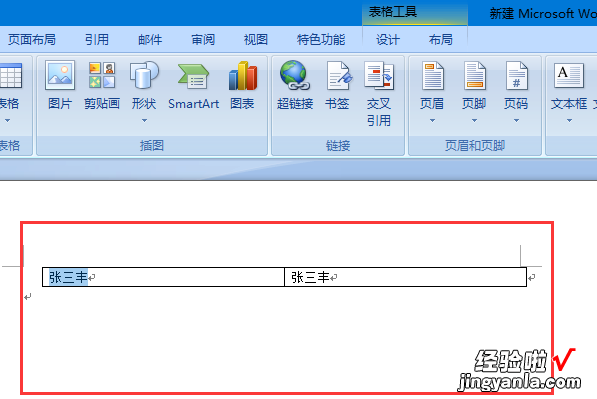
3、此时右键点击第一个单元格 , 选择文字方向 。
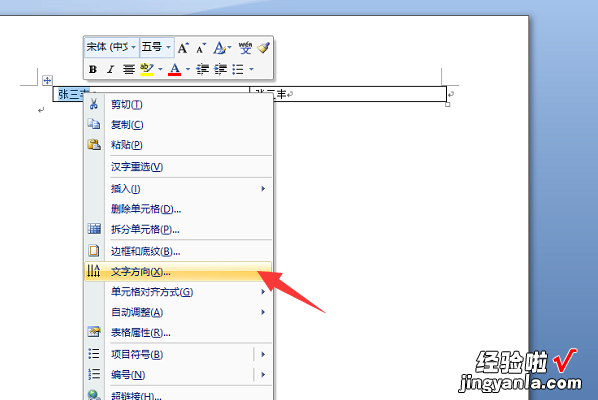
4、在出现的文字方向对话框中选择图示的文字方向按钮并点击确定 。

5、再选择第二个姓名右键点击,选择文字方向 。
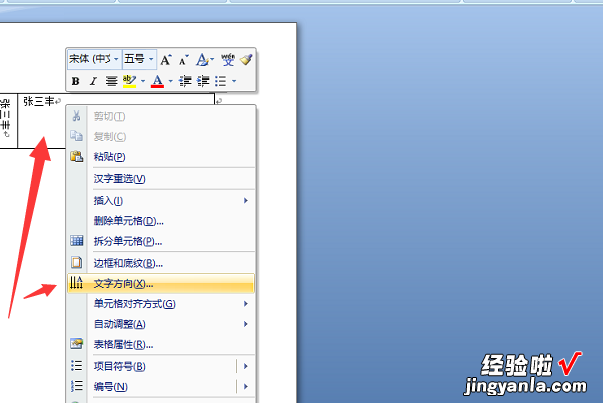
6、在出现的对话框中选择图示的文字方向以后点击确定按钮 。

7、再选中两个姓名以后点击右键 , 选择单元格对齐方式中的中部居中 。
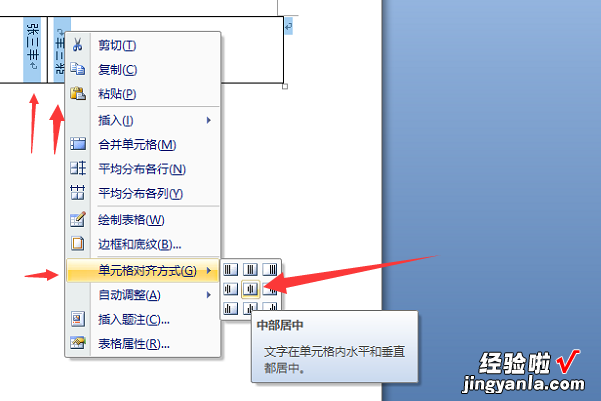
8、此时可以看到已经将人员姓名排列好了,将单元格拉伸到需要的大小 。
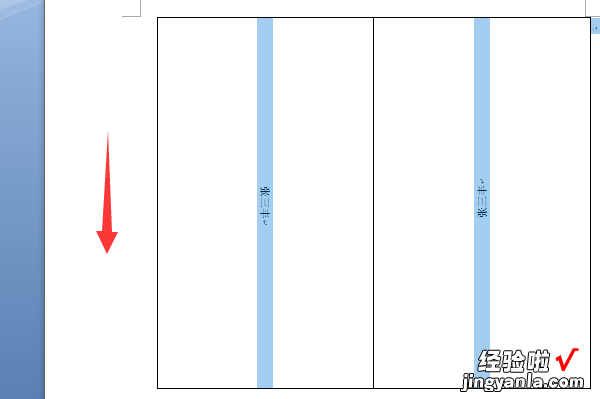
9、再选中文字,将设定为需要的字体以及大小 。
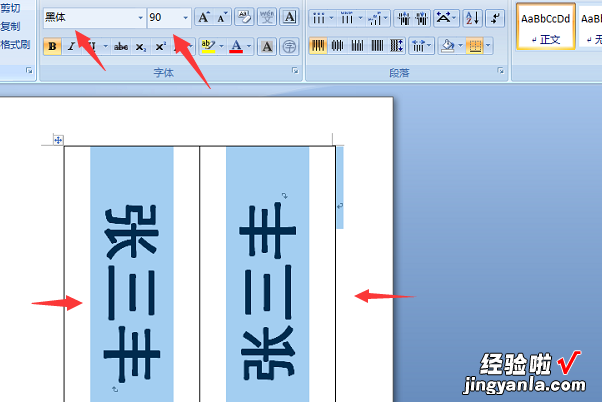
10、点击左上角的文档图标选择打印 。
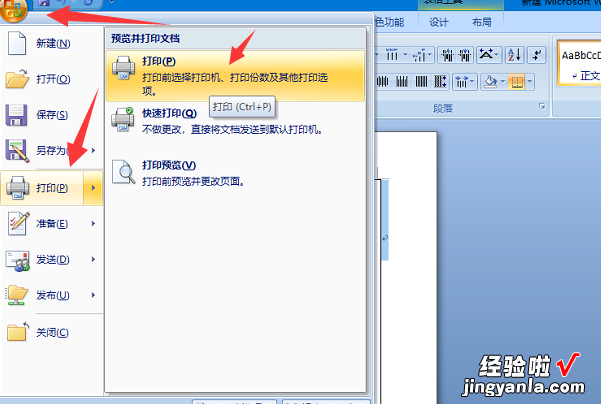
11、打印出来以后就可以看到该会议席卡已经按照正反方向制作完成了 。

二、会议桌上的名字牌用Wps怎么打
解决会议桌上的名字牌用Wps怎么打的步骤如下:
1.打开word文档 , 先建一个表格 。点击“插入-表格-选择2行*2列”,生成一个表格 。这里根据需要的坐席牌大小,也可一个页面生成1行2列,这里举例制作两个人的坐席牌 。
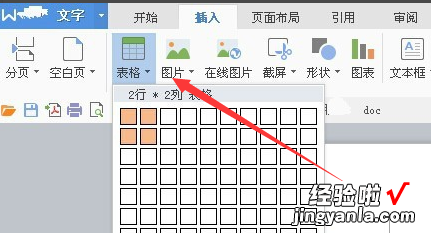
2.在表格里输入名字,这里第一行输入”王小明“,第二行输入”张小红“ 。
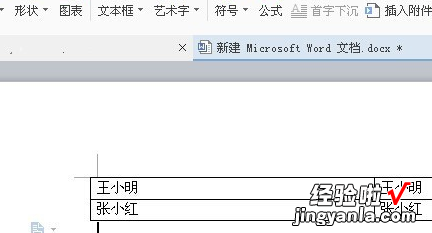
3.选定第1列,右击鼠标跳出下拉菜单中,选择文字方向,在其对话框中选择如图示的文字方向(文字转90°,竖向排列),点击确定 。
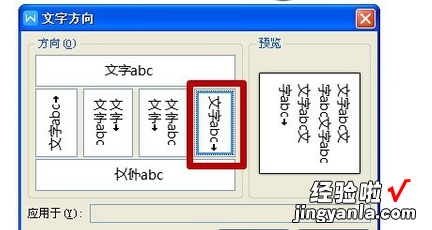
4.选定第2列,重复第三步骤 , 选定文字方向也是竖向排列,不过起始顺序与第1列的相反 。
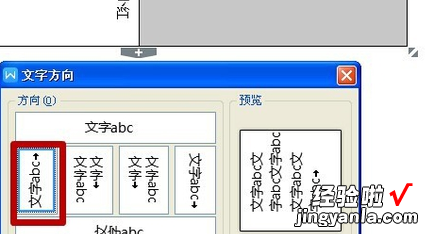
5.文字方向设置好之后,选定整个表格,右击鼠标 , 下拉菜单中选择单元格对齐方式中的居中对齐,调整文字的对齐方式 , 使其美观 。
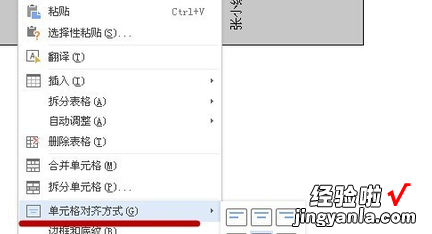
6.选定整个表格,右击鼠标 , 下拉菜单中选定表格属性,在对话框中设置行的指定高度,列的指定宽度 , 根据坐席牌大小需要调整 。这样就解决了会议桌上的名字牌用Wps怎么打的问题了 。

三、怎么用wps做会议纪要表格
- 打开WPS,输入”会议记录” , 选中后将字体大小进行调整,这里为了醒目,点击的是一号字体 , 再点击【居中】 。
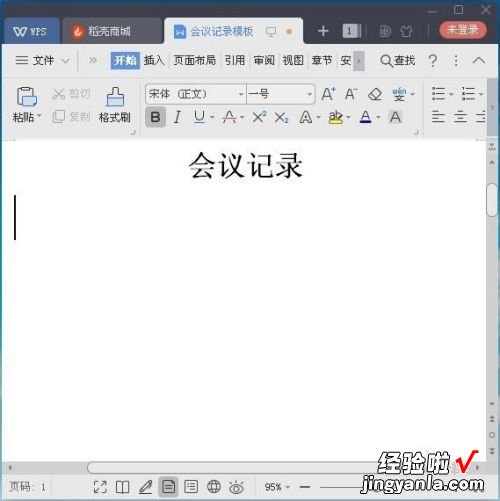
请点击输入图片描述
- 按回车键,光标跳到下一行左边,字体大小可选二号或三号,点击上面【插入】【表格】,
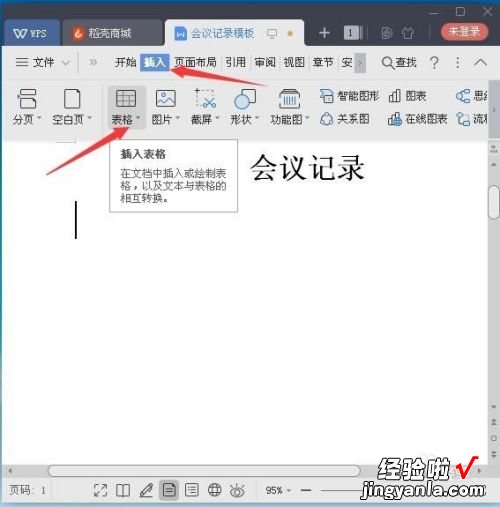
请点击输入图片描述
- 点击【插入表格】,这里修改后选择的是7行4列 。点击【确定】 。
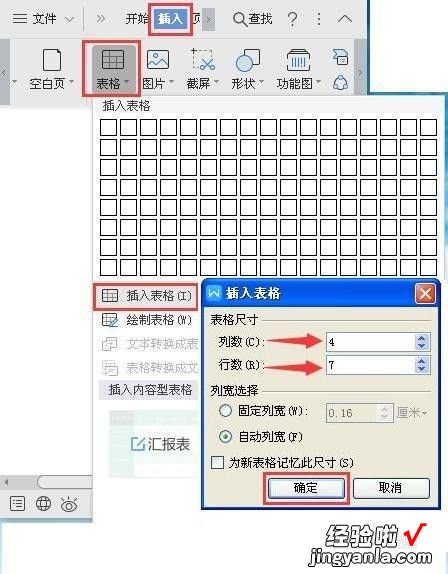
请点击输入图片描述
- 在原来的光标处就插入了一个7行4列表格,输入文字 。
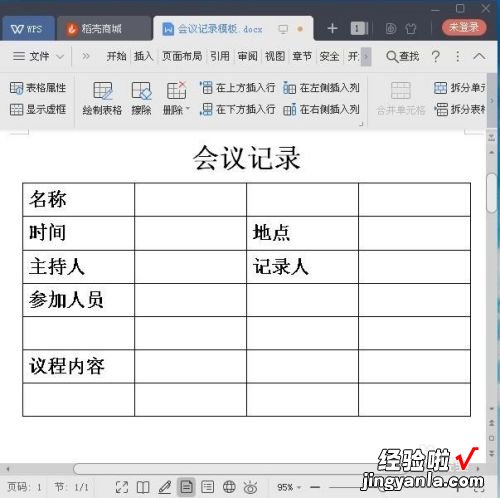
请点击输入图片描述
- 将名称后面三个单元格选中后 , 点击【合并单元格】,
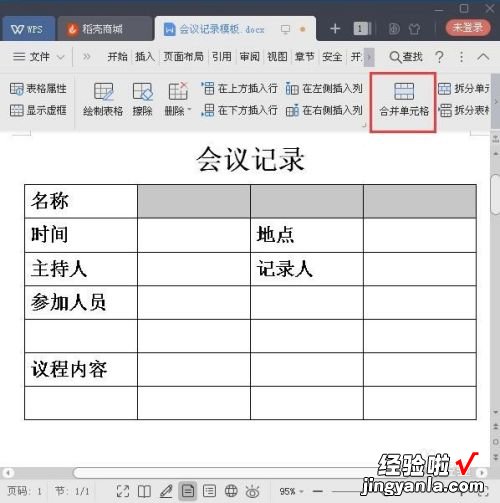
请点击输入图片描述
- 其余部分可根据需要进行合并整理,认为满意后点击保存或【另存为】,文件名可定为【会议记录模板】,保存类型点击【模板文件】 。
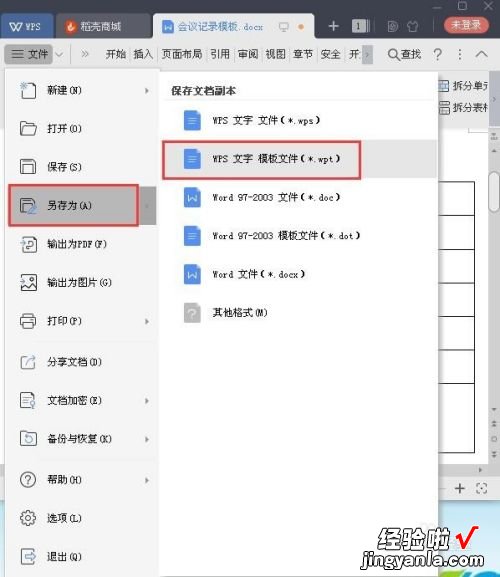
请点击输入图片描述
